結果のカラー写真の赤目現象(写真で目の瞳が赤くなります)はよくあります。それの原因は写真のフラッシュを周囲の微光星でカメラのレンズの近くに使用することです(ほとんどのコンパクトなカメラはそうです)。しかし、AVS Photo Editor 以内でレッドアイの修正ツールを使用して、簡単に赤目を削除できます。
ダウンロードするためにここ をクリックします。ダウンロードが完了したら、 AVSPhotoEditor.exe ファイルを実行し、インストールウィザードの指示に従います。
[トップに戻る]
 最初に、AVS Photo Editor を起動します。そうするには、デスクトップで該当するプログラムアイコンを見つけて、それをダブルクリックします。
インストールのときデスクトップアイコンを作成ボックスをチェックしなかった場合、プログラムをスタートメニューで起動できます。スタート > すべてのプログラム > AVS4YOU > Image > AVS Photo Editor を従ってください。
最初に、AVS Photo Editor を起動します。そうするには、デスクトップで該当するプログラムアイコンを見つけて、それをダブルクリックします。
インストールのときデスクトップアイコンを作成ボックスをチェックしなかった場合、プログラムをスタートメニューで起動できます。スタート > すべてのプログラム > AVS4YOU > Image > AVS Photo Editor を従ってください。
プログラムは起動されたあとで、ウインドウの左側にあるブラウズタブをクリックします。フォルダセクションでは、コンピュータのファイルとフォルダ構造を表すフォルダのツリーが表示されます。必要なフォルダを開くために、それを左クリックします。編集する画像ファイルがあるフォルダの内容がウインドウの下部にあるパネルに表示されます。そして、それはプレビュー領域にサムネイルとして表示されます。必要な画像をダブルクリックすると、それはすべてのプレビュー領域を占めて、表示されます。
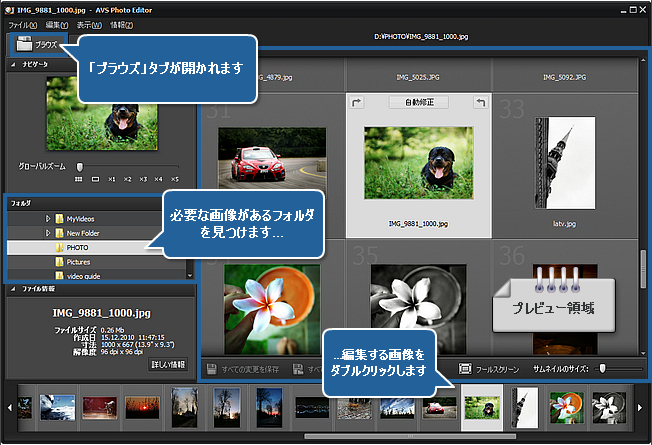
[トップに戻る]
画像をダブルクリックで選択したあとで、編集タブは開かれます。レッドアイ修正ツールの設定を開くために、レッドアイボタンを左クリックします。
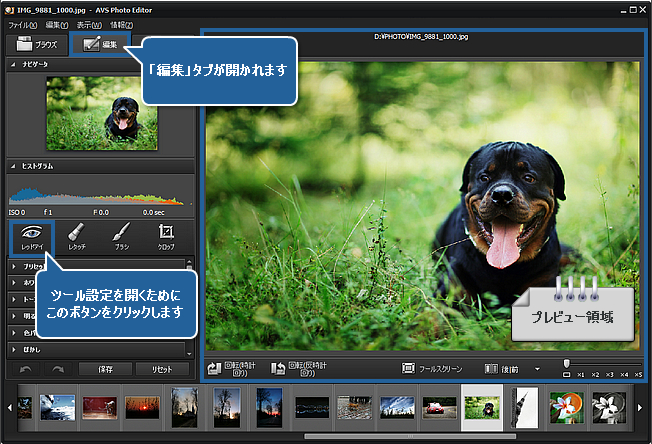
そのあとで、プレビュー領域以内で写真の上にマウスカーソルを乗せると、それの傍らに適用の領域が表示されます。マウスカソルを赤目の一つに移動します。

目を覆うように、ツール設定セクションで適用領域のサイズを変更します。そうするには、インジケーターをスライダーに沿ってドラッグするか、または、キーボードを使用して、スライダーの隣にあるフィールドに5~200の値を入力して、Enter を押します。
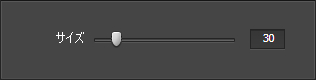
 注
注:
マウスホイールを使用するか、または
プレビュー領域の右下部で
スライダーのインジケーターを移動することで、
プレビュー領域に編集されている写真をズームインすることができます。
そして、左マウスボタンをクリックして、網膜の色は修正されます。写真に表示されている他の目に自然色を戻すために、同じ手順に従ってください。
[トップに戻る]
必要な写真が編集されたあとで、それを保存することができます。そうするには、プログラムウインドウの左上隅にあるメインメニューのファイルセクションをクリックします。
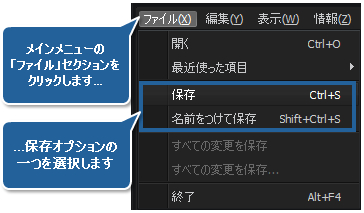
ここで保存オプションの一つを選択できます:
- 保存を使用して、編集された写真を同じ名前と同じフォルダに保存できます(その場合、ソース画像ファイルが置換されるのを注意してください);
- 名前を付けて保存を使用して、編集された写真を別名もしくは別のフォルダに保存できます。
名前を付けて保存オプションをクリックしたあとで、別の名前を入力して、ファイルの場所を選択するために、次のウインドウが表示されます:
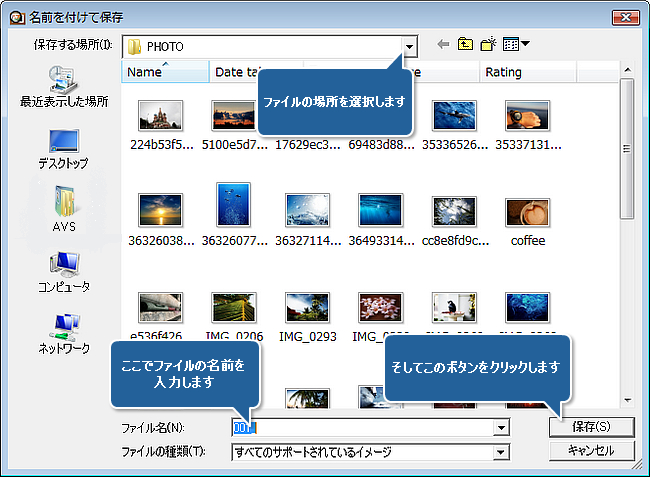
ファイル名フィールド以内で名前を入力して、左にあるナビゲーションボタンもしくは保存ドロップダウンリストを使用して、場所を選択します。そしてウインドウの下部にある保存ボタンをクリックします。
これは以上です!簡単に赤目現象を削除して、写真を修正できます。
[トップに戻る]
AVS4YOU® プログラムを使用して、保護されたマテリアルをコピーすることはできません。著作権を所有するマテリアルや著作権の所有者からコピーの許可を受けたマテリ アルをコピーする際にこのソフトウェアを使用できる場合があります。